pidcad2.0 for acad2008是基于ACAD2008平台而开发的一款功能强大的化工设计绘图软件,该软件特别为工程技术和设计院设计人员及大中专院校师生设计,无论是在图上添加设备、绘制管线、安装阀门、安装管件,还是添加仪表、管线拌热、标示管线号、标示管内介质流向等功能应有尽有,能够用于化工工程设计、管道&仪表工艺物料流程图绘制,是您从事工程设计不可缺少的助手。pidcad2.0完全免费,内建有国家标准图幅库、设备符号库、阀门库、仪表库,符合中国石化总公司和化工部规定,特点是界面美观、ACAD工具条操作、windows窗口输入、操作简单,即使您是新手,也能绘制出专业水平的流程图,下载安装后,即可使用,欢迎有需求的用户前来下载使用。
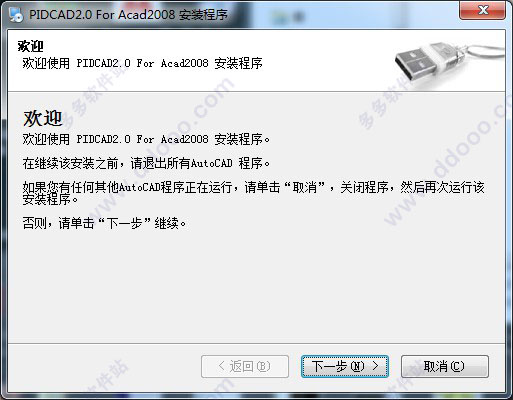
2、快速绘制、复原原有装置及其流程图(含工艺物料平衡图和工艺管道、仪表流程图),建立永久的电子版流程图、电子工艺档案库;彻底改变工厂过去徒手绘制的图纸不美观、易磨损、易褪色、不方便 修改、不易保藏的状况
3、在PIDCAD绘制的工艺管道、仪表流程图上,建立工厂设备管理信息库、仪表管理信息库、工艺参数管理信息库(需本公司开发的Pidmis软件支持),实现工厂图纸、资料的电子信息化管理
4、统计流程图中各种设备、仪表、阀门、管线的数量、型号,并显示每个仪表、阀门的具体位置并且记忆用户输入数值,方便工厂技术改造、大修、备件采购的信息化管理
5、管线数据扩展功能,图纸上管线的基本属性数据管理
6、在绘图中,阀门、管件、仪表移动或者删除后管线自动闭合;设备移动管线可以自动跟踪连接
7、阀门、管件、仪表可以自动替换并且可以连续插入,并且可以批量自动替换
8、阀门,管件等自动标注,并且实现阀门管件以及标准的对齐
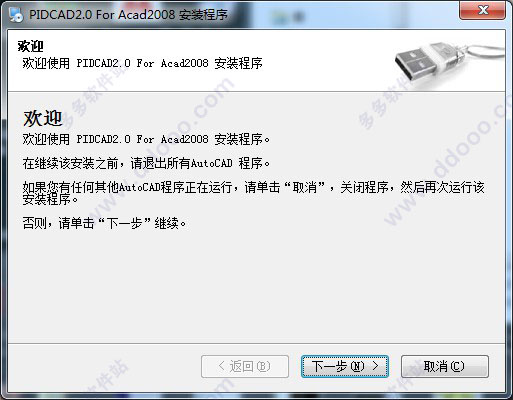
2、勾选我同意后,点击下一步继续安装软件。
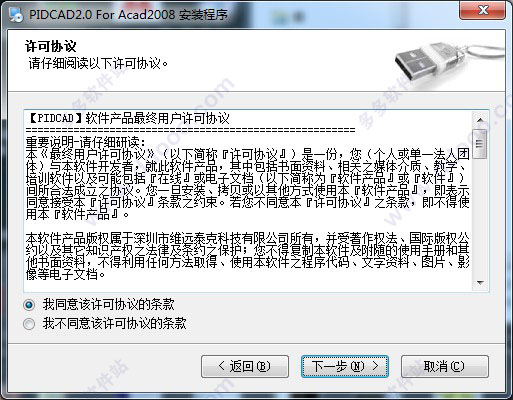
3、选择软件安装目录,点击下一步即可安装软件。
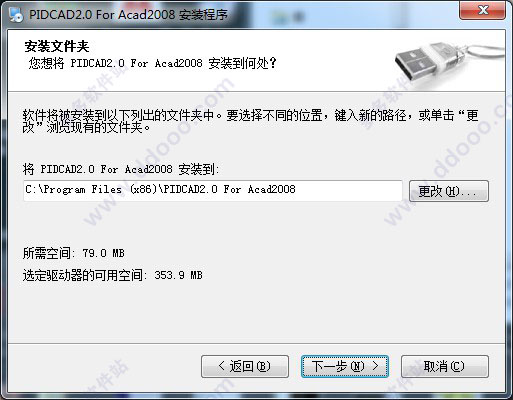
与在图纸上绘图一样,利用Pidcad画图之前,首先需要选择一张标准图纸。选择标准图纸的程序:打开【Pidcad(P)】菜单→点击【图纸设置(W)】→点击【图幅设置】,系统将弹出图幅设置对话框

用户可根据对话框的文字提示,选择图幅或者图幅模板,设置绘图比例、标题栏;确定选择无误后,单击【确定】按钮,系统根据用户的设置将自动生成绘图边框和标题栏

二.填写标题栏双击图幅下面的标题栏,弹出如下图所示页面。

用鼠标在表格中选中某一项目后,在其下方的值一栏中填写相关内容,点击【应用】,所填的内容将自动出现在图纸的标题栏内;如需要修改标题栏的内容,可按此方法进行修改。
三.画图顺序利用Pidcad画图,应遵循一定的顺序。一般情况下,先画设备,然后连管线,接着画仪表、阀门、管件和设备内件,最后标注设备、管线;管线相交的地方,画完管线后,应使用管线工具条中的【管线交点断开】按钮,按要求断开管线,保证管线断开口整齐、漂亮;仪表、阀门、管件和设备内件的绘画顺序,用户可根据自己的需要自行选择。
四.各种图形的画法
打开【设备工具条】→单击所需的设备按钮→弹出对话框(图)

输入所需内容(包括:选择或手动输入设备名称、设备位号、设备尺寸,注意:不要点击【在屏幕上指定】按钮)→单击【确定】按钮→选择设备的位置,所选设备将出现在图纸上。

打开【设备工具条】→单击所需的设备按钮→弹出对话框(图)→输入所需内容(包括:设备名称、设备位号,注意:必需选取【在屏幕上指定】复选框,使设备尺寸处于不可编辑状态)→单击【确定】按钮→选取设备左下角位置→选取设备右上角位置,所选设备便出现在图纸上。
其他设备绘制(小型设备):点击总控工具条上面的【小型设备】按钮→弹出小型设备集合图库,如图
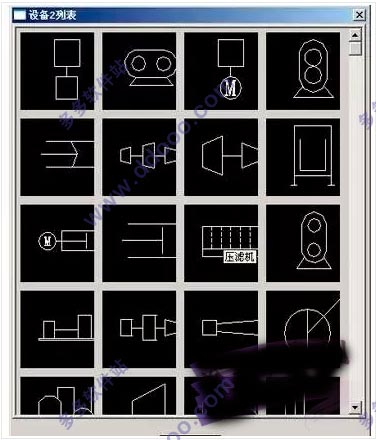
双击任一设备图标,弹出对话框

输入设备位号,选择在【屏幕上面指定】或输入设备的尺寸→点击【确定】按钮,其绘制方法参见“主设备绘制”方法。
任意选择一种方式,如图绘制的部分小型设备。

收起介绍展开介绍
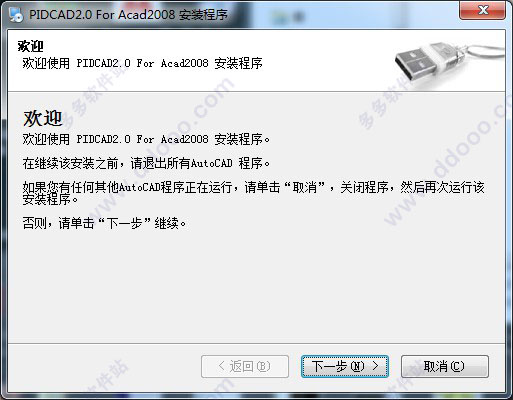
功能介绍
1、快速设计、绘制新建装置的工艺管道、仪表流程图2、快速绘制、复原原有装置及其流程图(含工艺物料平衡图和工艺管道、仪表流程图),建立永久的电子版流程图、电子工艺档案库;彻底改变工厂过去徒手绘制的图纸不美观、易磨损、易褪色、不方便 修改、不易保藏的状况
3、在PIDCAD绘制的工艺管道、仪表流程图上,建立工厂设备管理信息库、仪表管理信息库、工艺参数管理信息库(需本公司开发的Pidmis软件支持),实现工厂图纸、资料的电子信息化管理
4、统计流程图中各种设备、仪表、阀门、管线的数量、型号,并显示每个仪表、阀门的具体位置并且记忆用户输入数值,方便工厂技术改造、大修、备件采购的信息化管理
5、管线数据扩展功能,图纸上管线的基本属性数据管理
6、在绘图中,阀门、管件、仪表移动或者删除后管线自动闭合;设备移动管线可以自动跟踪连接
7、阀门、管件、仪表可以自动替换并且可以连续插入,并且可以批量自动替换
8、阀门,管件等自动标注,并且实现阀门管件以及标准的对齐
pidcad2.0安装帮助
1、软件下载解压完成后,点击P2-Acad2008NET打开软件安装包,点击下一步开始安装软件。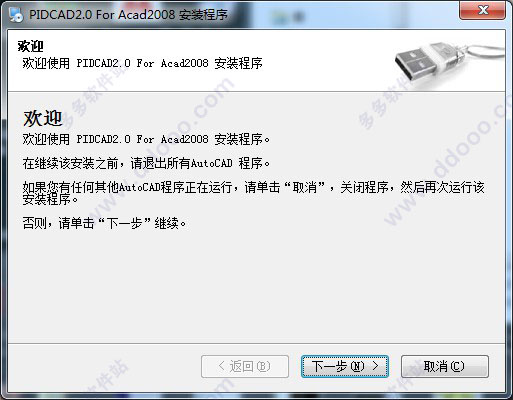
2、勾选我同意后,点击下一步继续安装软件。
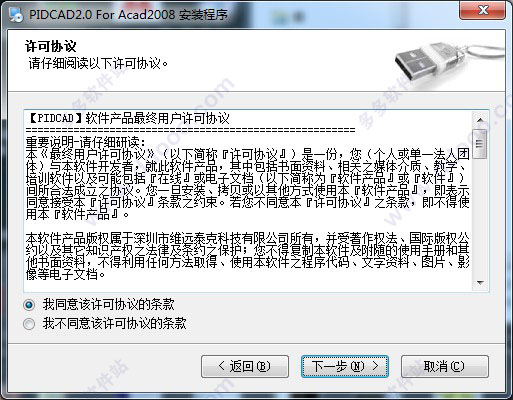
3、选择软件安装目录,点击下一步即可安装软件。
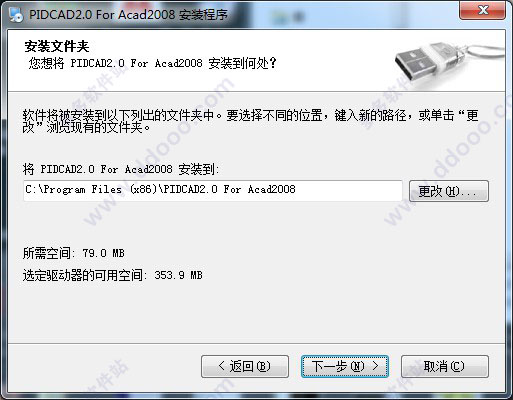
pidcad绘图教程
一.设置图幅和标题栏与在图纸上绘图一样,利用Pidcad画图之前,首先需要选择一张标准图纸。选择标准图纸的程序:打开【Pidcad(P)】菜单→点击【图纸设置(W)】→点击【图幅设置】,系统将弹出图幅设置对话框

用户可根据对话框的文字提示,选择图幅或者图幅模板,设置绘图比例、标题栏;确定选择无误后,单击【确定】按钮,系统根据用户的设置将自动生成绘图边框和标题栏

二.填写标题栏双击图幅下面的标题栏,弹出如下图所示页面。

用鼠标在表格中选中某一项目后,在其下方的值一栏中填写相关内容,点击【应用】,所填的内容将自动出现在图纸的标题栏内;如需要修改标题栏的内容,可按此方法进行修改。
三.画图顺序利用Pidcad画图,应遵循一定的顺序。一般情况下,先画设备,然后连管线,接着画仪表、阀门、管件和设备内件,最后标注设备、管线;管线相交的地方,画完管线后,应使用管线工具条中的【管线交点断开】按钮,按要求断开管线,保证管线断开口整齐、漂亮;仪表、阀门、管件和设备内件的绘画顺序,用户可根据自己的需要自行选择。
四.各种图形的画法
打开【设备工具条】→单击所需的设备按钮→弹出对话框(图)

输入所需内容(包括:选择或手动输入设备名称、设备位号、设备尺寸,注意:不要点击【在屏幕上指定】按钮)→单击【确定】按钮→选择设备的位置,所选设备将出现在图纸上。

打开【设备工具条】→单击所需的设备按钮→弹出对话框(图)→输入所需内容(包括:设备名称、设备位号,注意:必需选取【在屏幕上指定】复选框,使设备尺寸处于不可编辑状态)→单击【确定】按钮→选取设备左下角位置→选取设备右上角位置,所选设备便出现在图纸上。
其他设备绘制(小型设备):点击总控工具条上面的【小型设备】按钮→弹出小型设备集合图库,如图
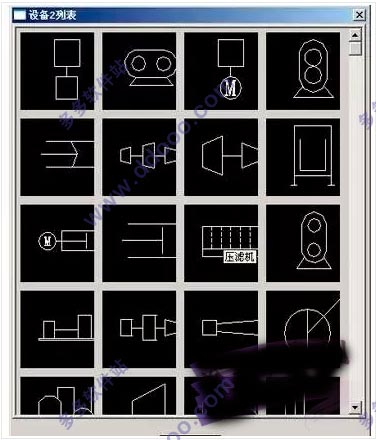
双击任一设备图标,弹出对话框

输入设备位号,选择在【屏幕上面指定】或输入设备的尺寸→点击【确定】按钮,其绘制方法参见“主设备绘制”方法。
任意选择一种方式,如图绘制的部分小型设备。

发表评论
0条评论软件排行榜
热门推荐
 ArtiosCAD官方版 v23.072.14G / 简体中文
ArtiosCAD官方版 v23.072.14G / 简体中文 中望3d one plus软件 v2022.0.2 32位/64位官方版345.34M / 简体中文
中望3d one plus软件 v2022.0.2 32位/64位官方版345.34M / 简体中文 3d one cut(中望光切割三维技术软件) v2.45 32位/64位官方版283.77M / 简体中文
3d one cut(中望光切割三维技术软件) v2.45 32位/64位官方版283.77M / 简体中文 浩辰CAD 2024官方版 330.88M / 简体中文
浩辰CAD 2024官方版 330.88M / 简体中文 alphacam2023简体中文版 4.47G / 英文
alphacam2023简体中文版 4.47G / 英文 civil3d2024中文版 4.76G / 简体中文
civil3d2024中文版 4.76G / 简体中文 天正建筑2016破解版 64位/32位379.19M / 简体中文
天正建筑2016破解版 64位/32位379.19M / 简体中文 Tecplot 360 EX 2015 R1破解版 64/32位 附安装教程219.78M / 简体中文
Tecplot 360 EX 2015 R1破解版 64/32位 附安装教程219.78M / 简体中文 南方cass9.0破解版 附安装教程25.44M / 简体中文
南方cass9.0破解版 附安装教程25.44M / 简体中文



 ArtiosCAD官方版 v23.07
ArtiosCAD官方版 v23.07 中望3d one plus软件 v2022.0.2 32位/64位官方版
中望3d one plus软件 v2022.0.2 32位/64位官方版 3d one cut(中望光切割三维技术软件) v2.45 32位/64位官方版
3d one cut(中望光切割三维技术软件) v2.45 32位/64位官方版 浩辰CAD 2024官方版
浩辰CAD 2024官方版  alphacam2023简体中文版
alphacam2023简体中文版  civil3d2024中文版
civil3d2024中文版  天正建筑2016破解版 64位/32位
天正建筑2016破解版 64位/32位 Tecplot 360 EX 2015 R1破解版 64/32位 附安装教程
Tecplot 360 EX 2015 R1破解版 64/32位 附安装教程 南方cass9.0破解版 附安装教程
南方cass9.0破解版 附安装教程 赣公网安备36010602000168号,版权投诉请发邮件到ddooocom#126.com(请将#换成@),我们会尽快处理
赣公网安备36010602000168号,版权投诉请发邮件到ddooocom#126.com(请将#换成@),我们会尽快处理